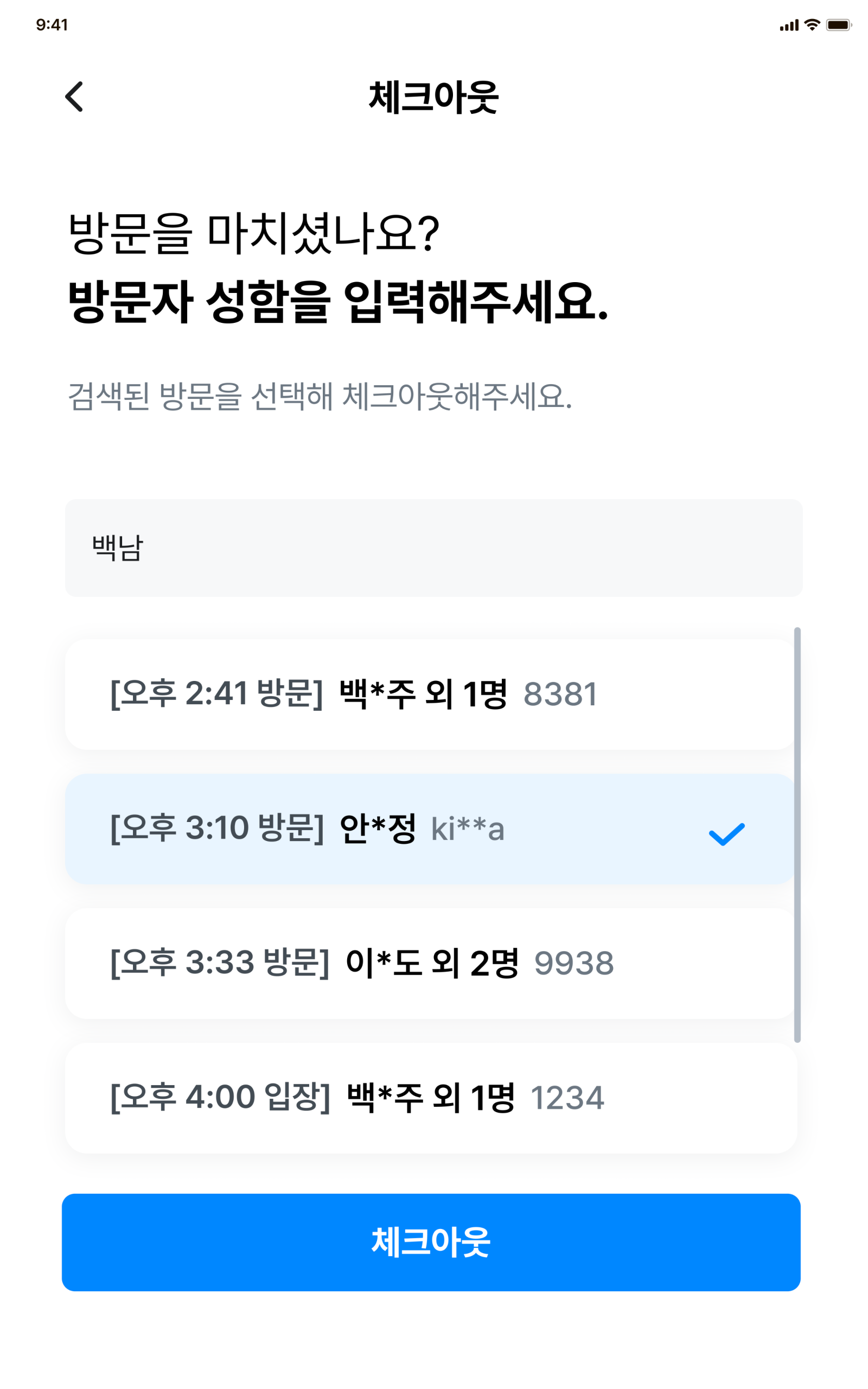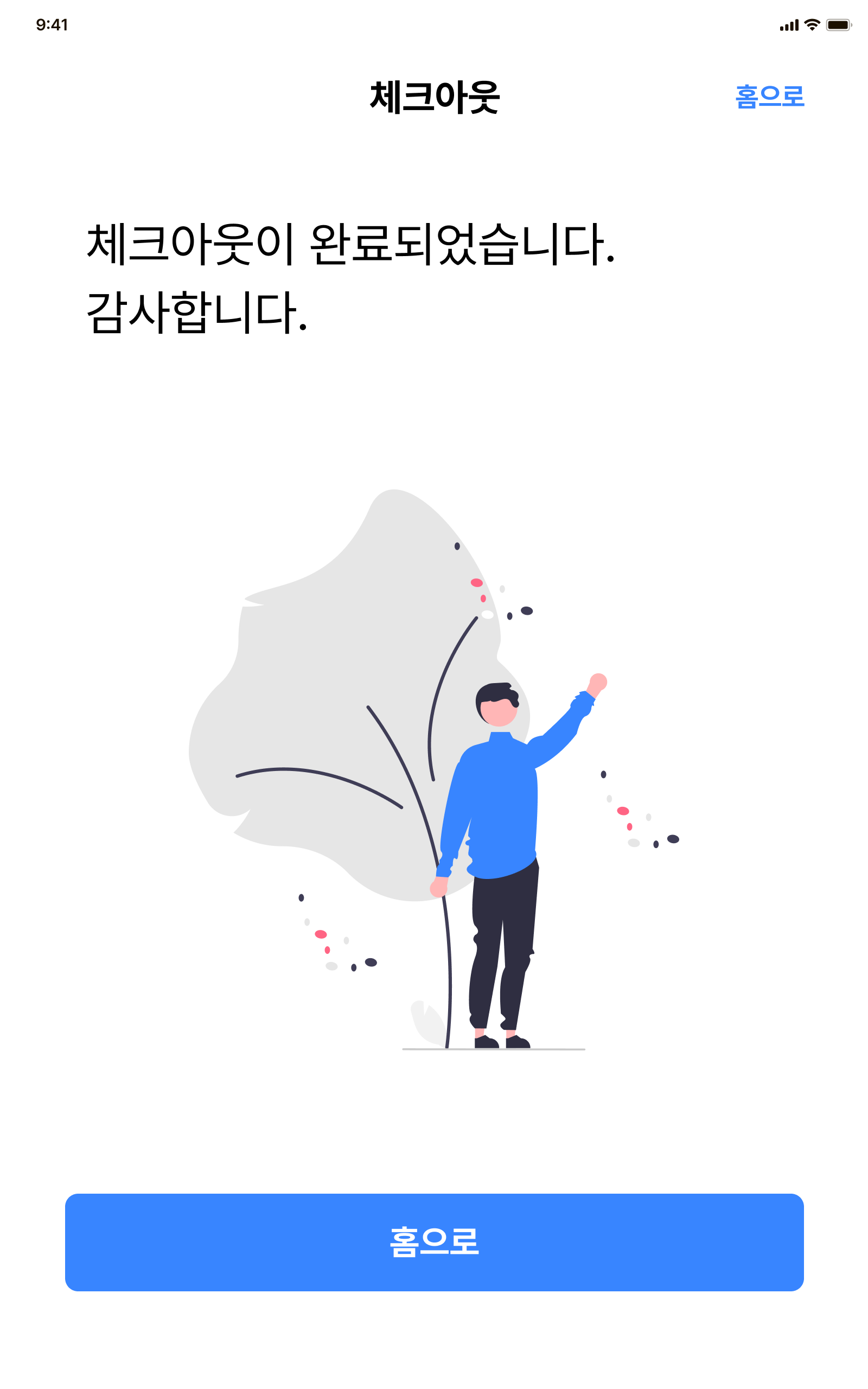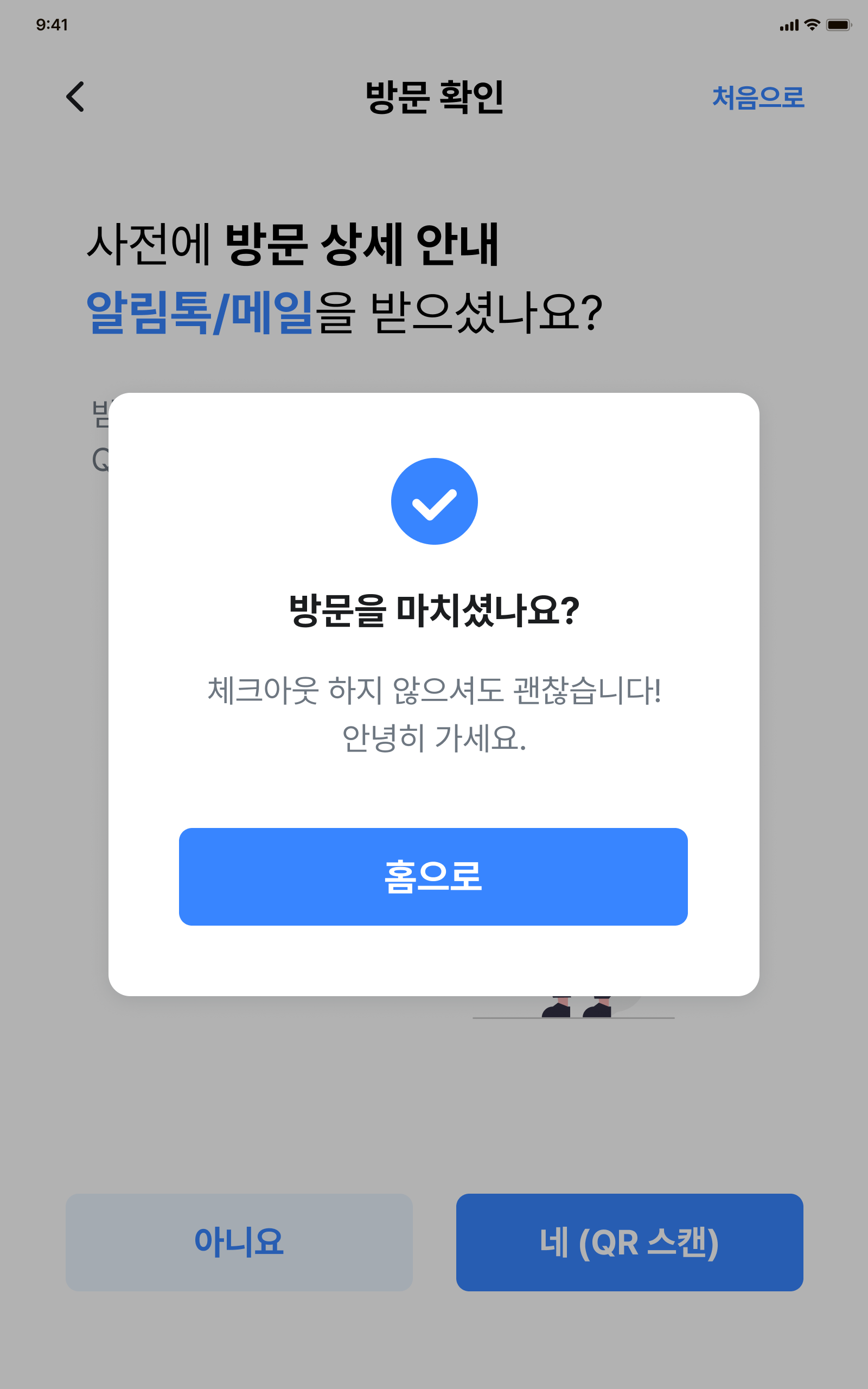1. 태블릿 메인화면
체크인/체크아웃 기록 기능이 활성화되면, 태블릿의 메인 화면은 아래와 같이 체크인, 체크아웃이 가능한 화면으로 설정됩니다.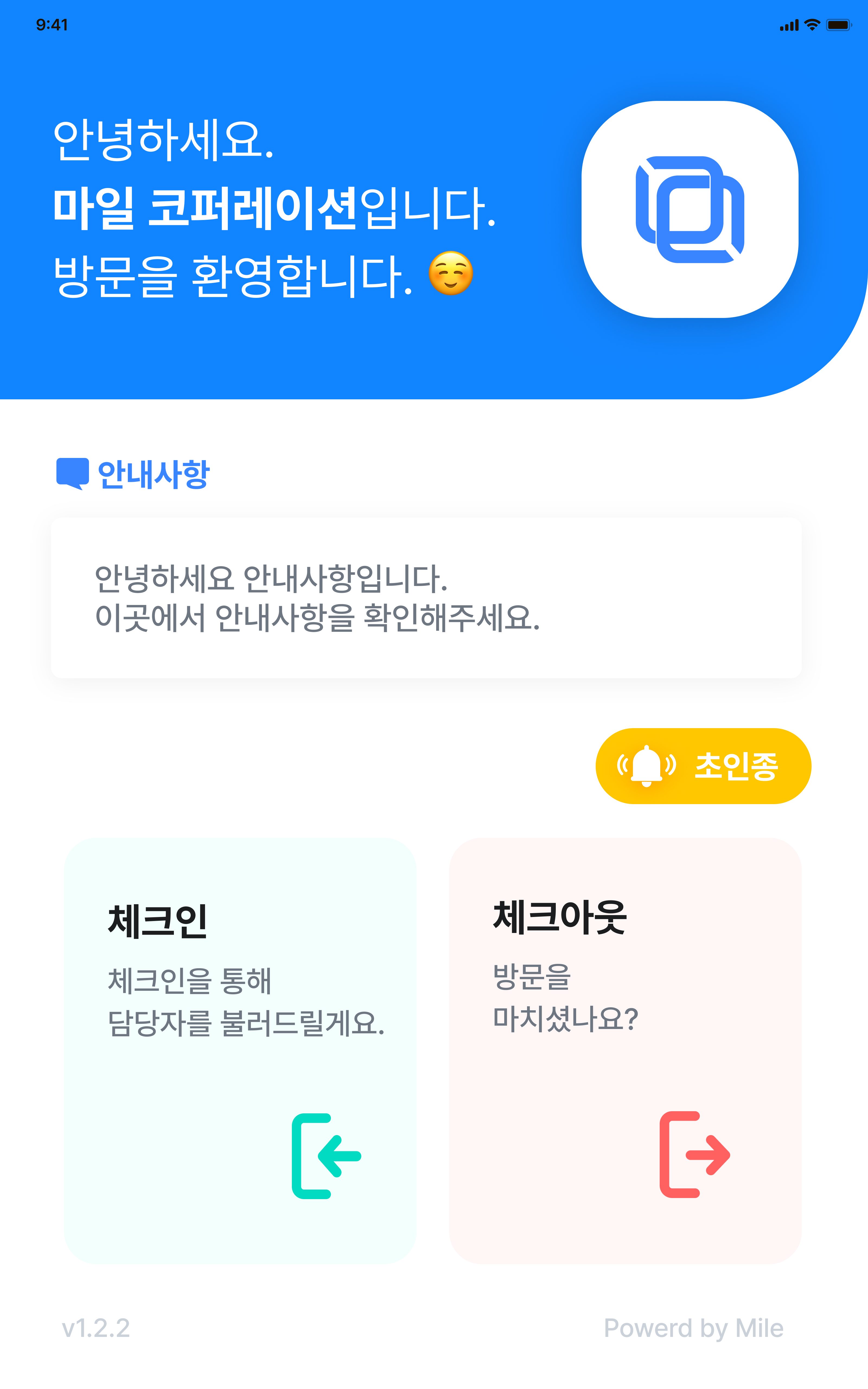
2. 체크인 프로세스
기업에 도착한 방문객은 체크인 버튼을 눌러 체크인을 진행합니다.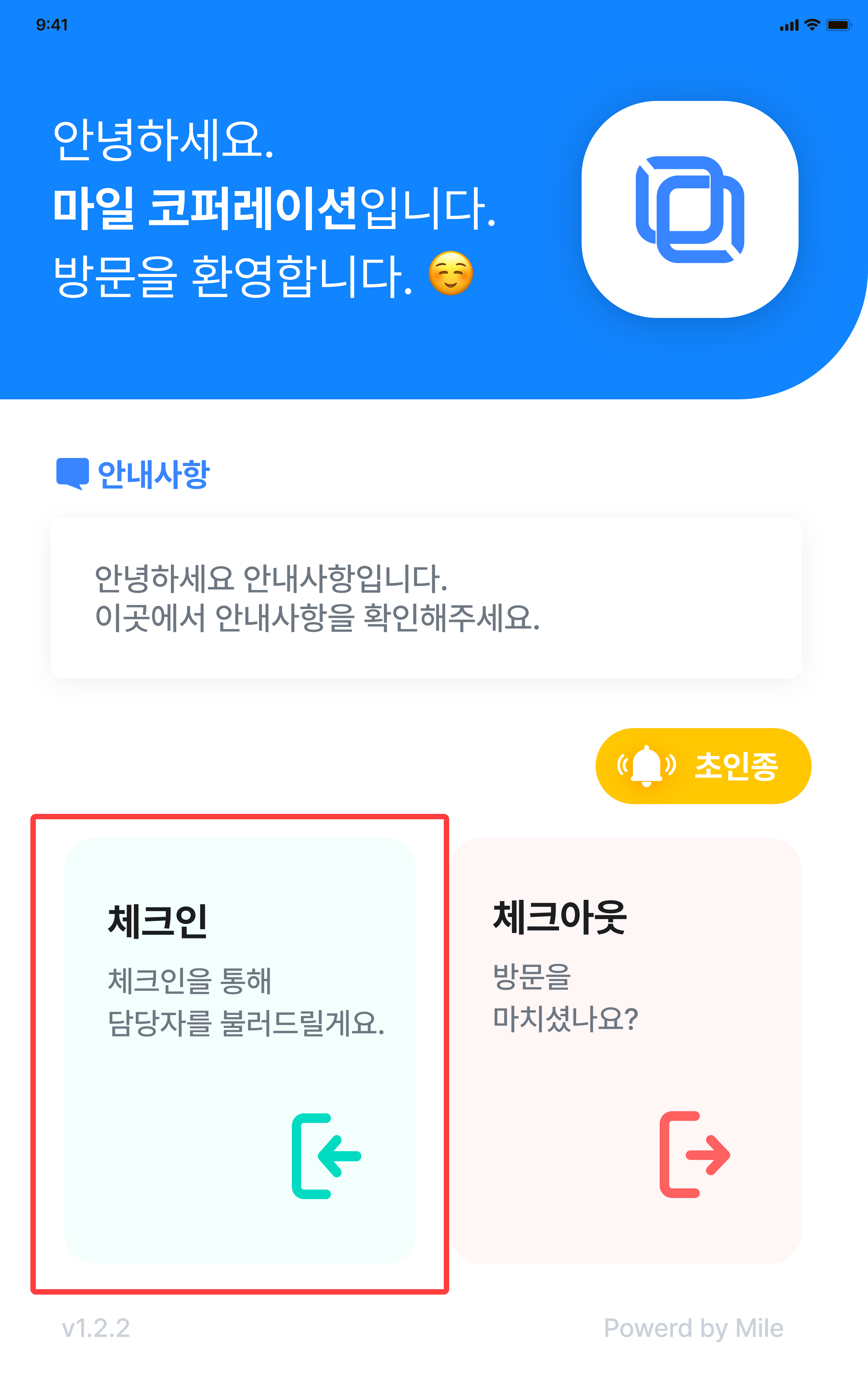
2-1. 사전 방문 내역 조회로 체크인하기
사전에 방문 상세 안내 알림톡 혹은 메일을 받은 방문자는네, 받았어요 버튼을 눌러 사전 방문 조회 프로세스(QR 스캔)를 진행합니다.
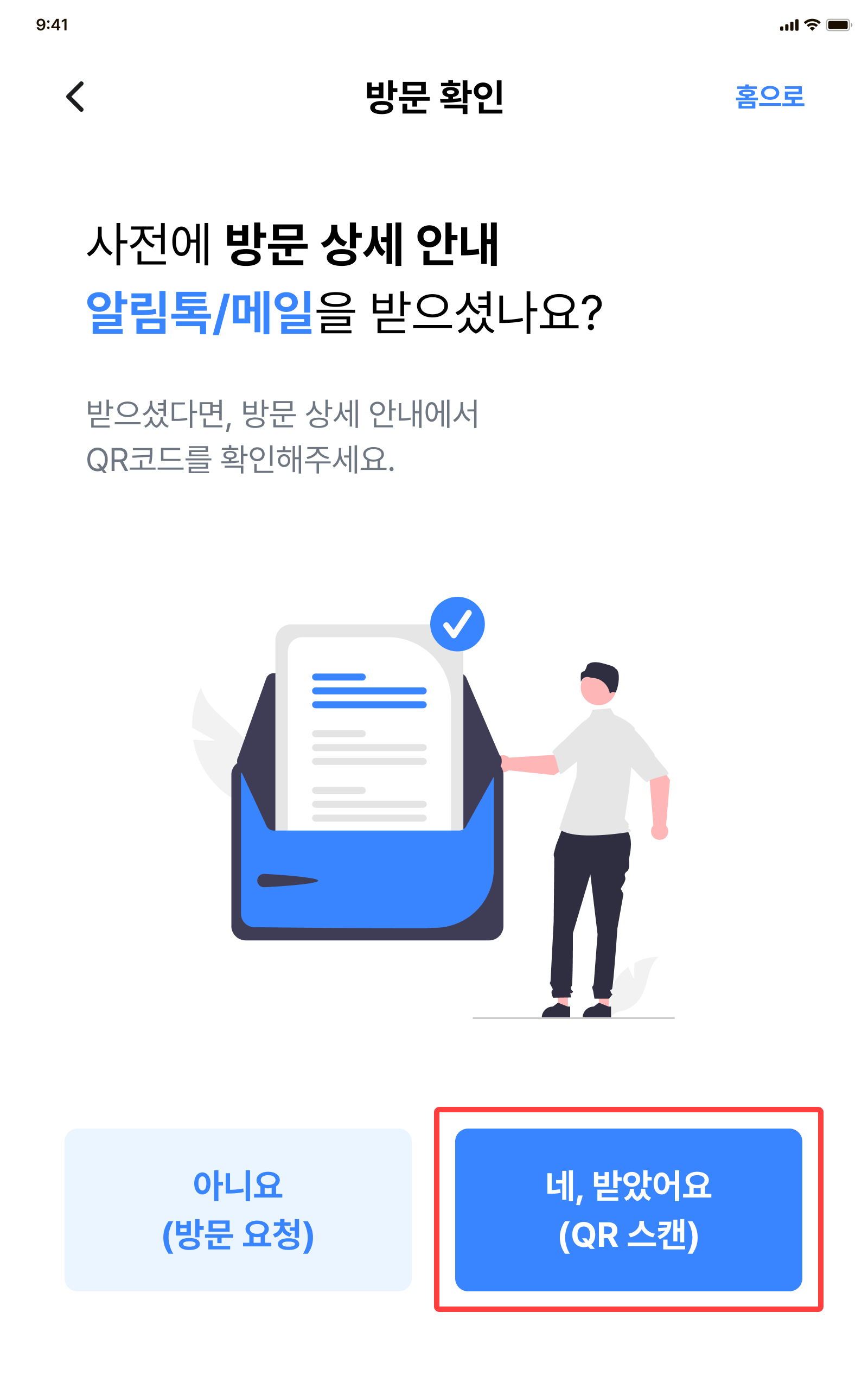
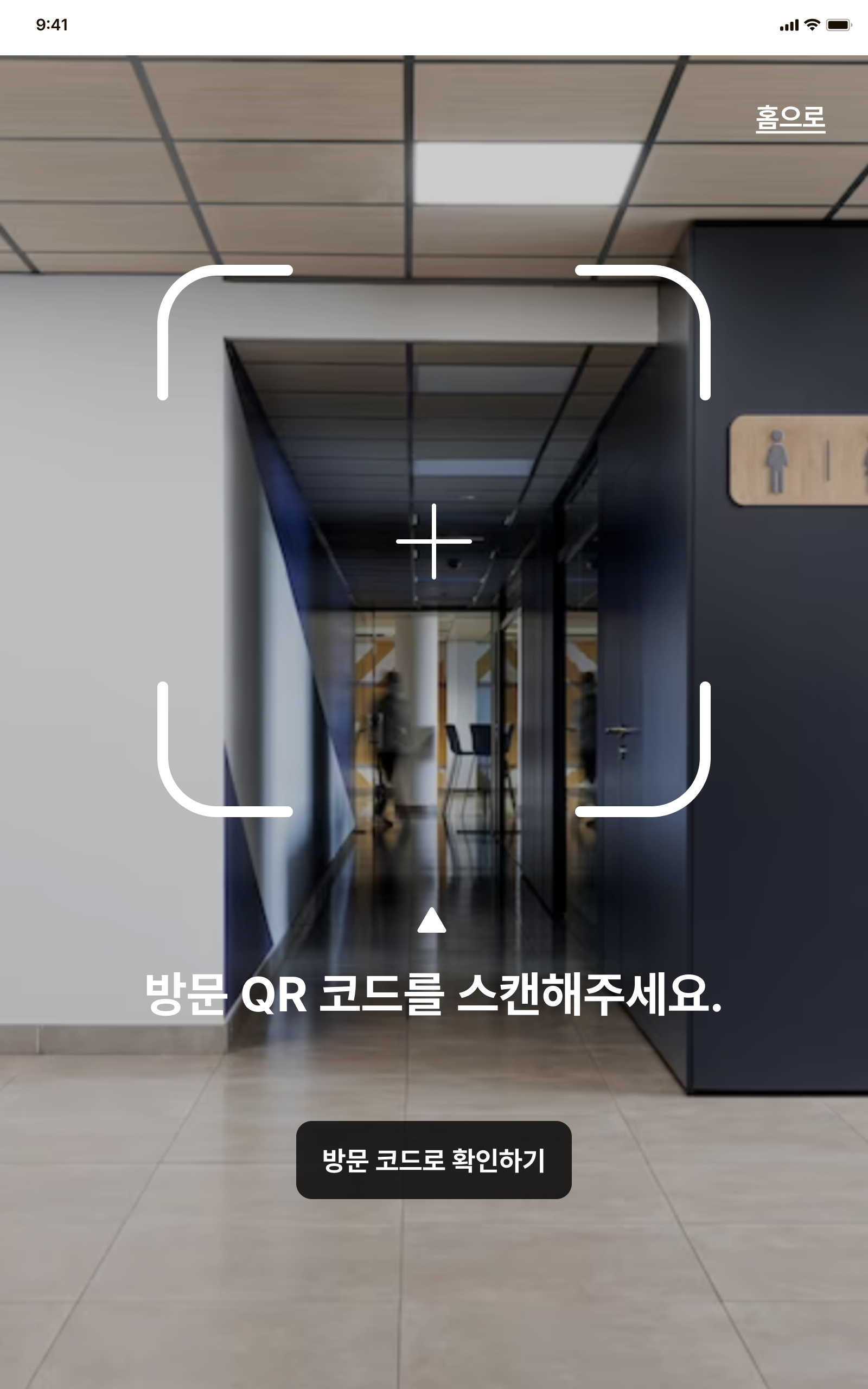
방문자는 현재 방문 인원을 선택하고, 체크인을 진행합니다.
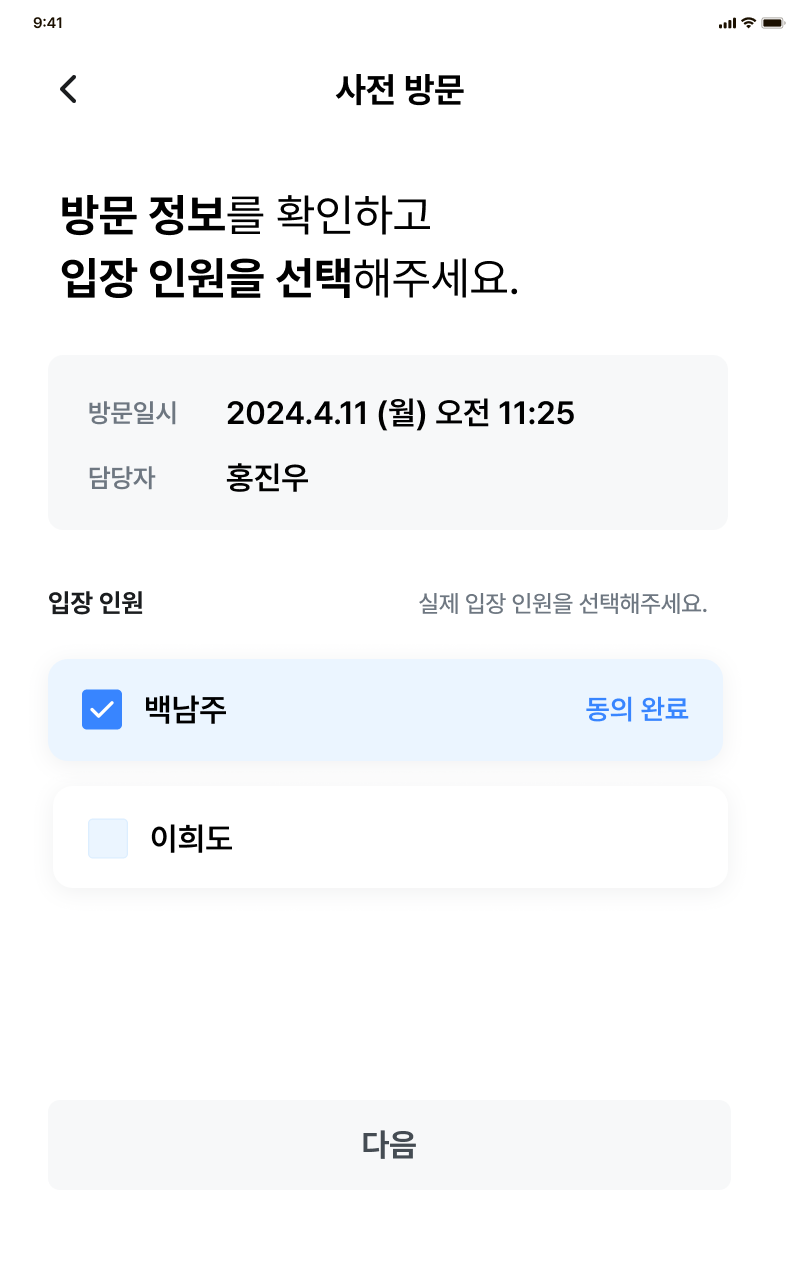
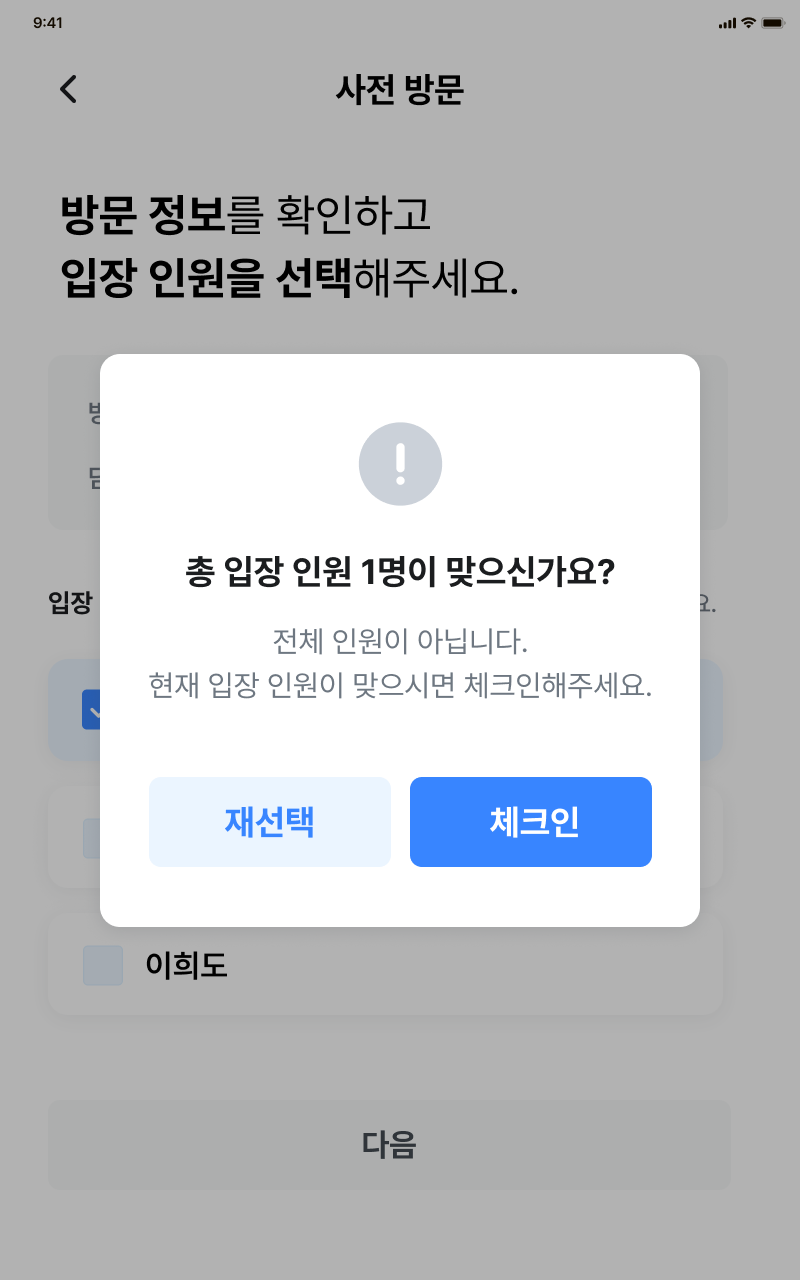
2-2. 당일 방문한 방문자 체크인하기
만약, 사전 안내를 못받은 방문자의 경우,아니요 버튼을 눌러 당일 방문 요청을 할 수 있습니다.
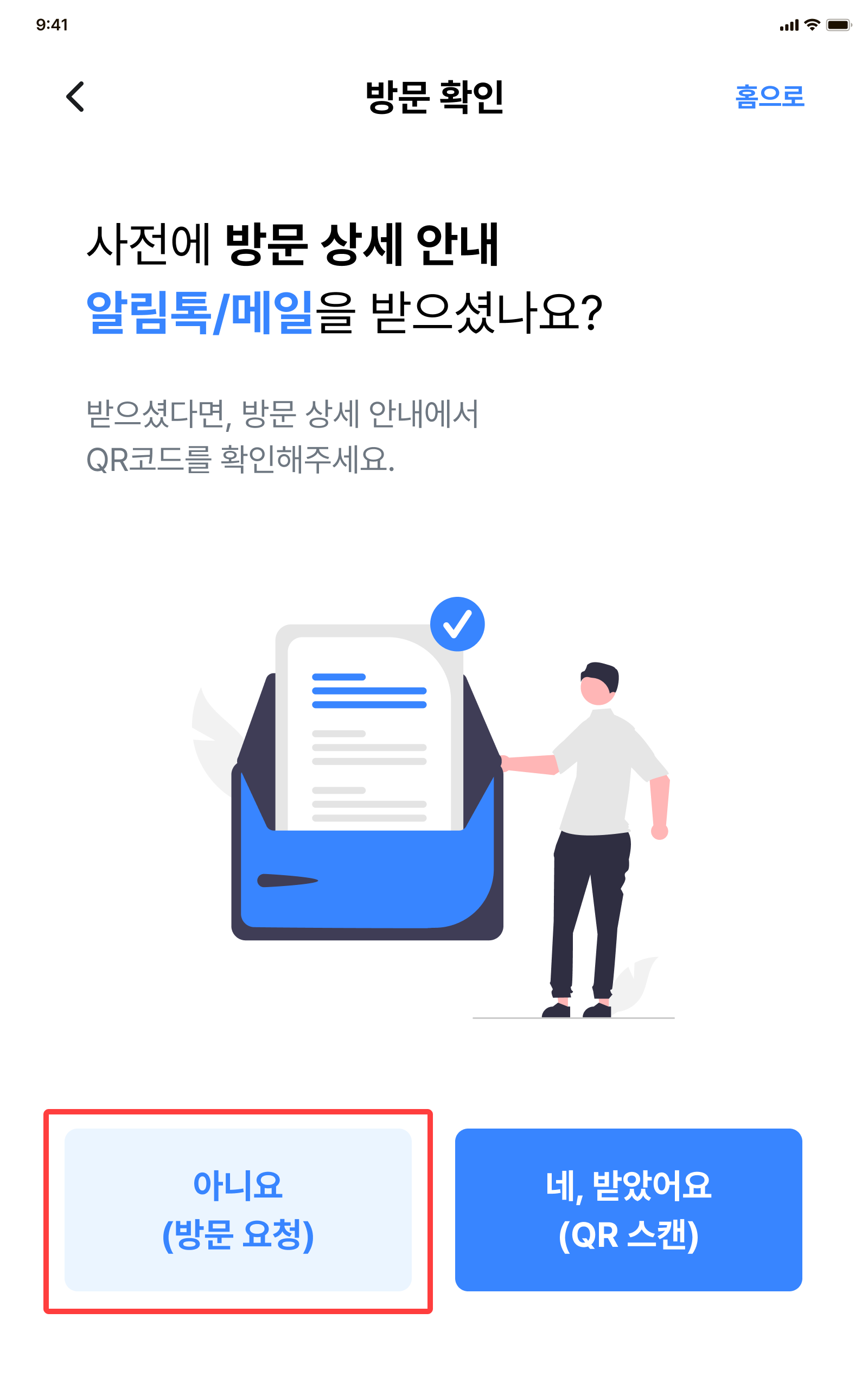
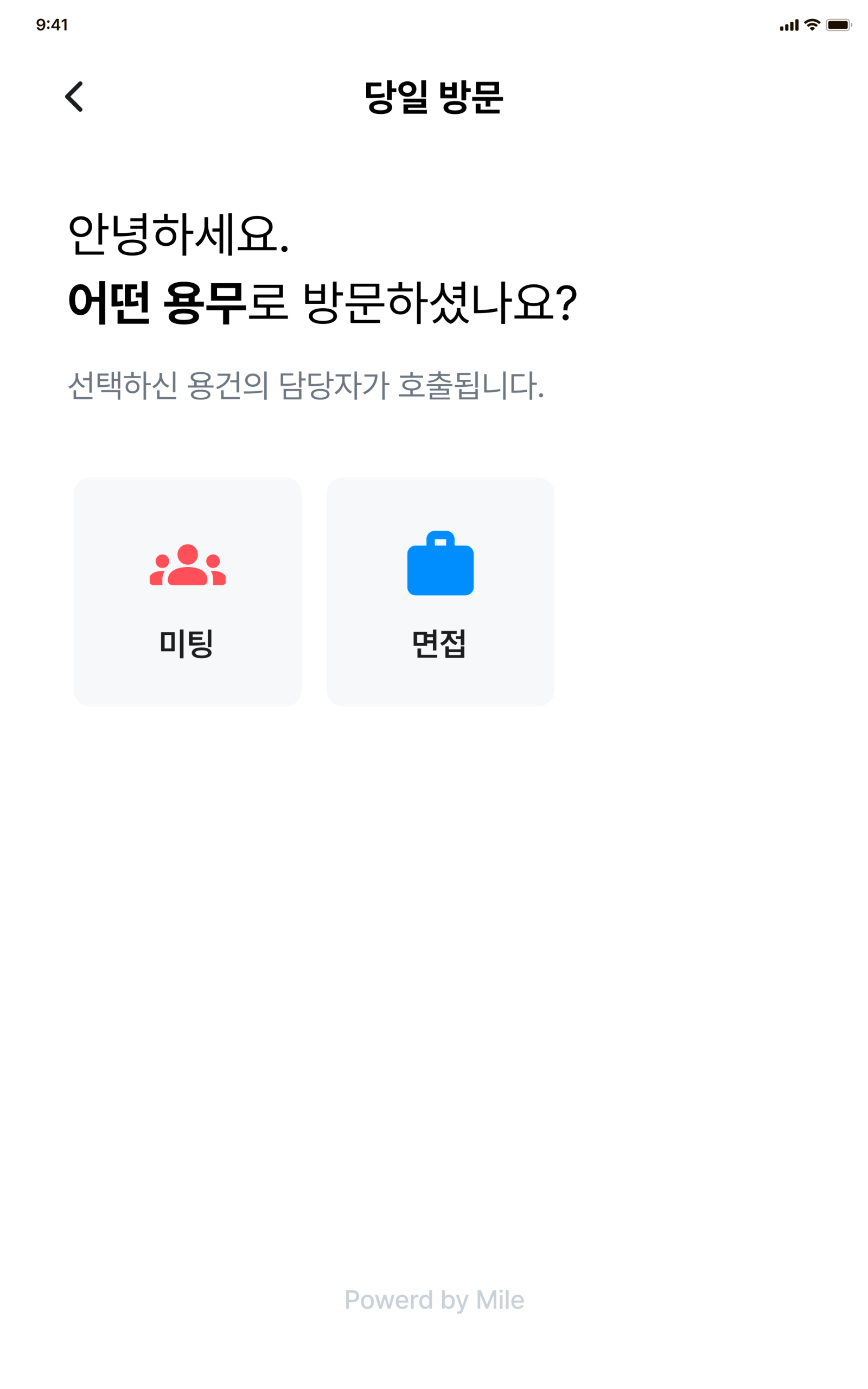
방문자 정보를 입력한 후 체크인을 진행합니다.
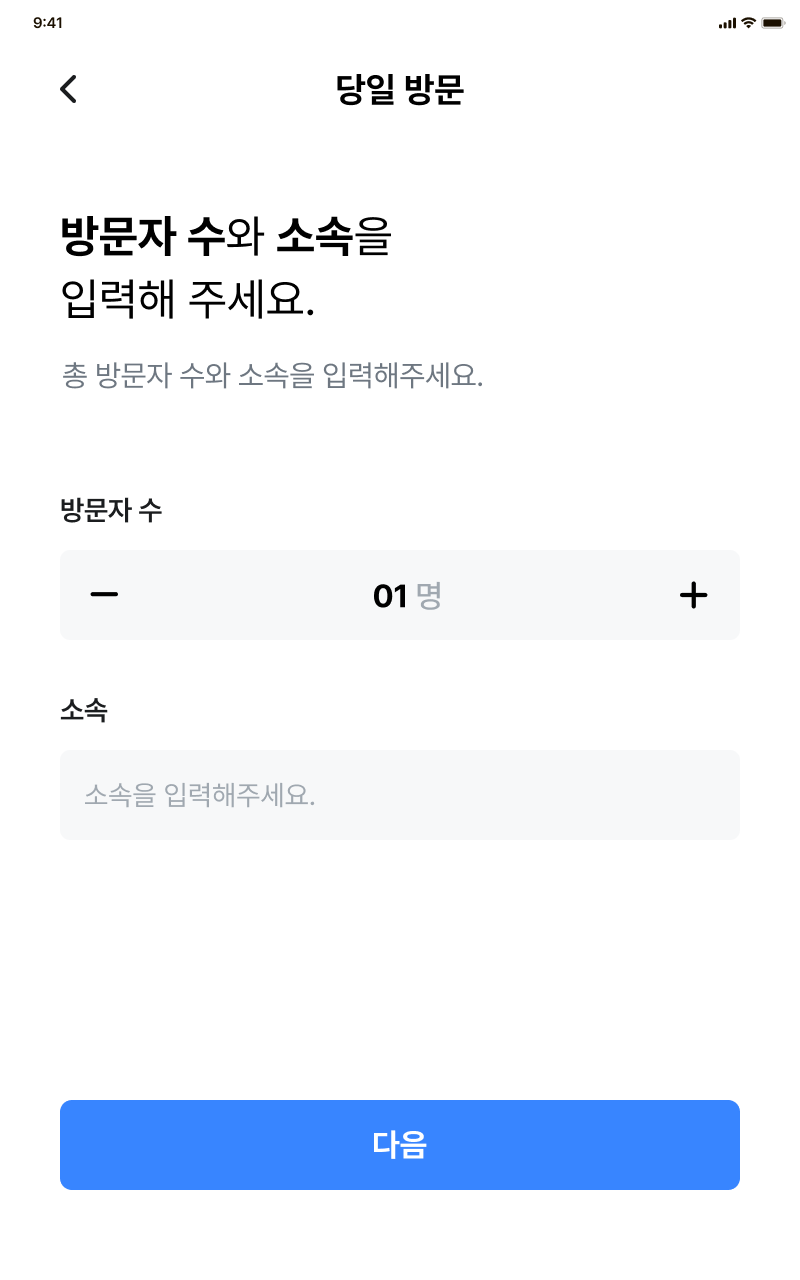
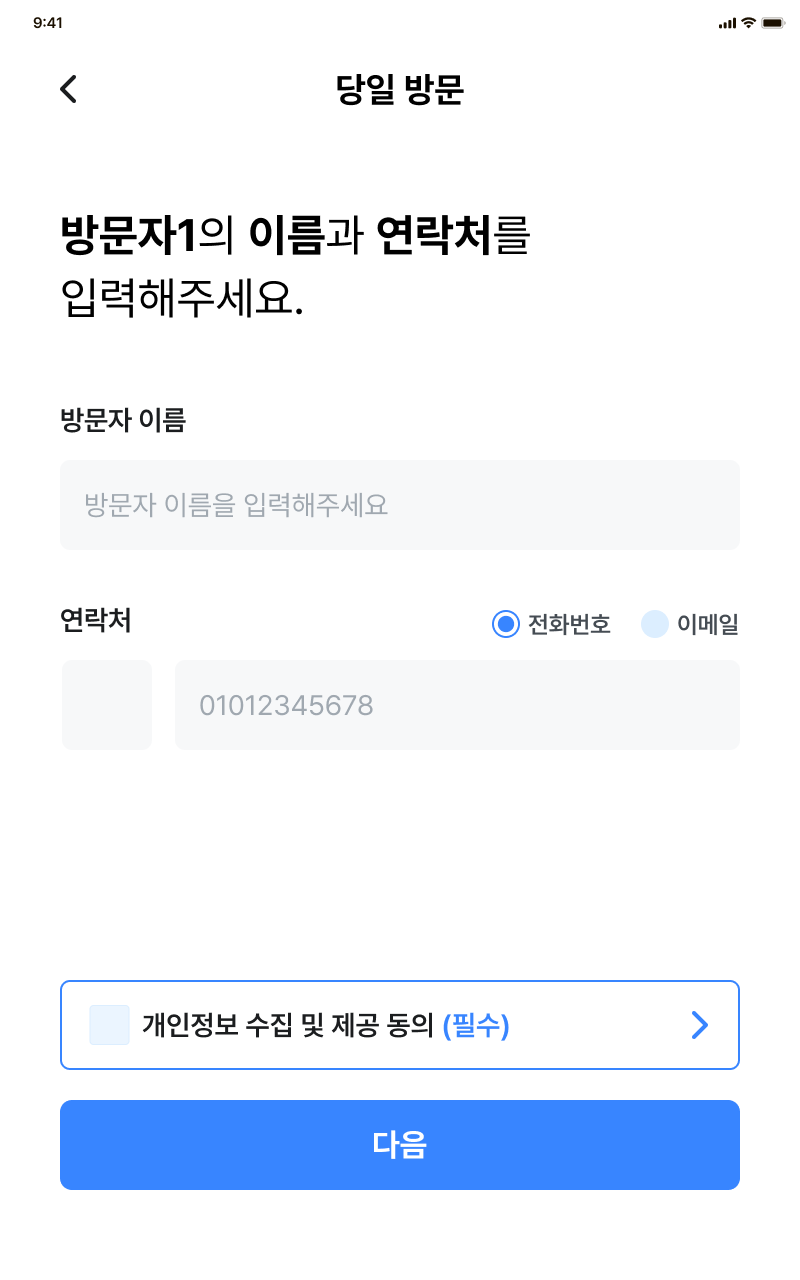
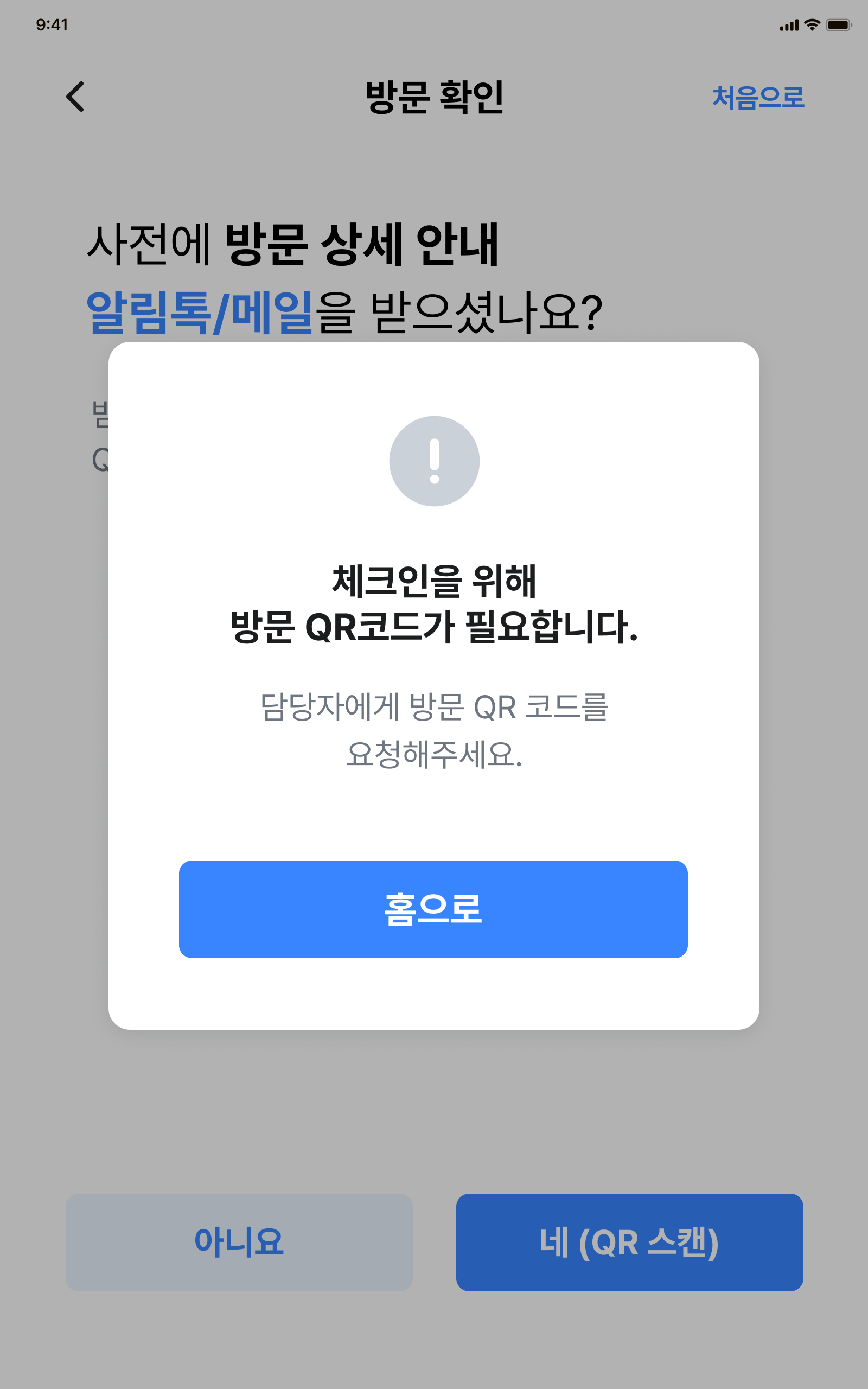
3. 체크아웃 프로세스
기업 방문을 마친 방문객은 체크아웃 버튼을 눌러 체크아웃을 진행합니다.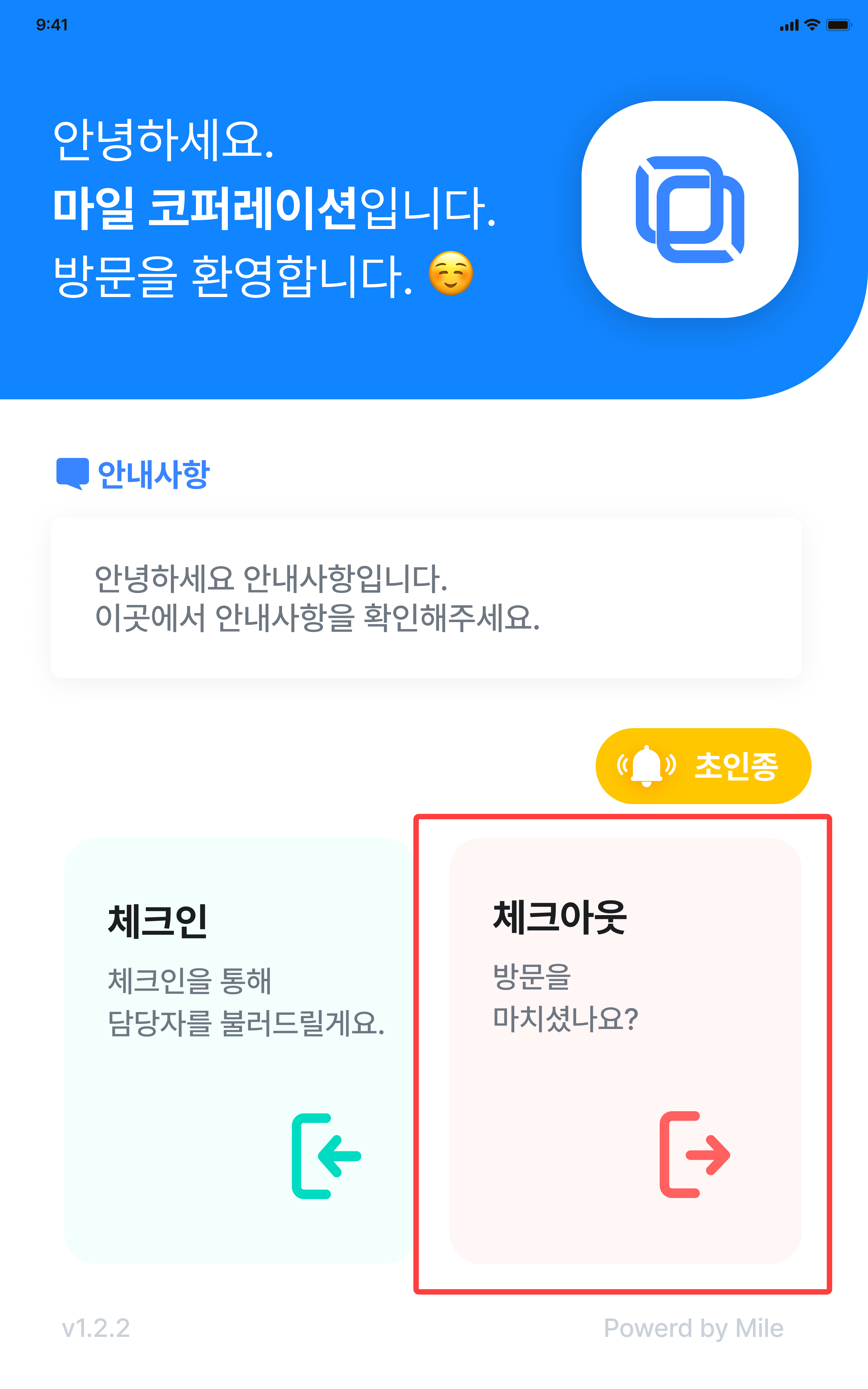
3-1. 사전 방문 내역 조회로 체크아웃하기
사전에 방문 상세 안내 알림톡 혹은 메일을 받은 방문자는네, 받았어요 버튼을 눌러 사전 방문 조회 프로세스(QR 스캔)를 진행합니다.
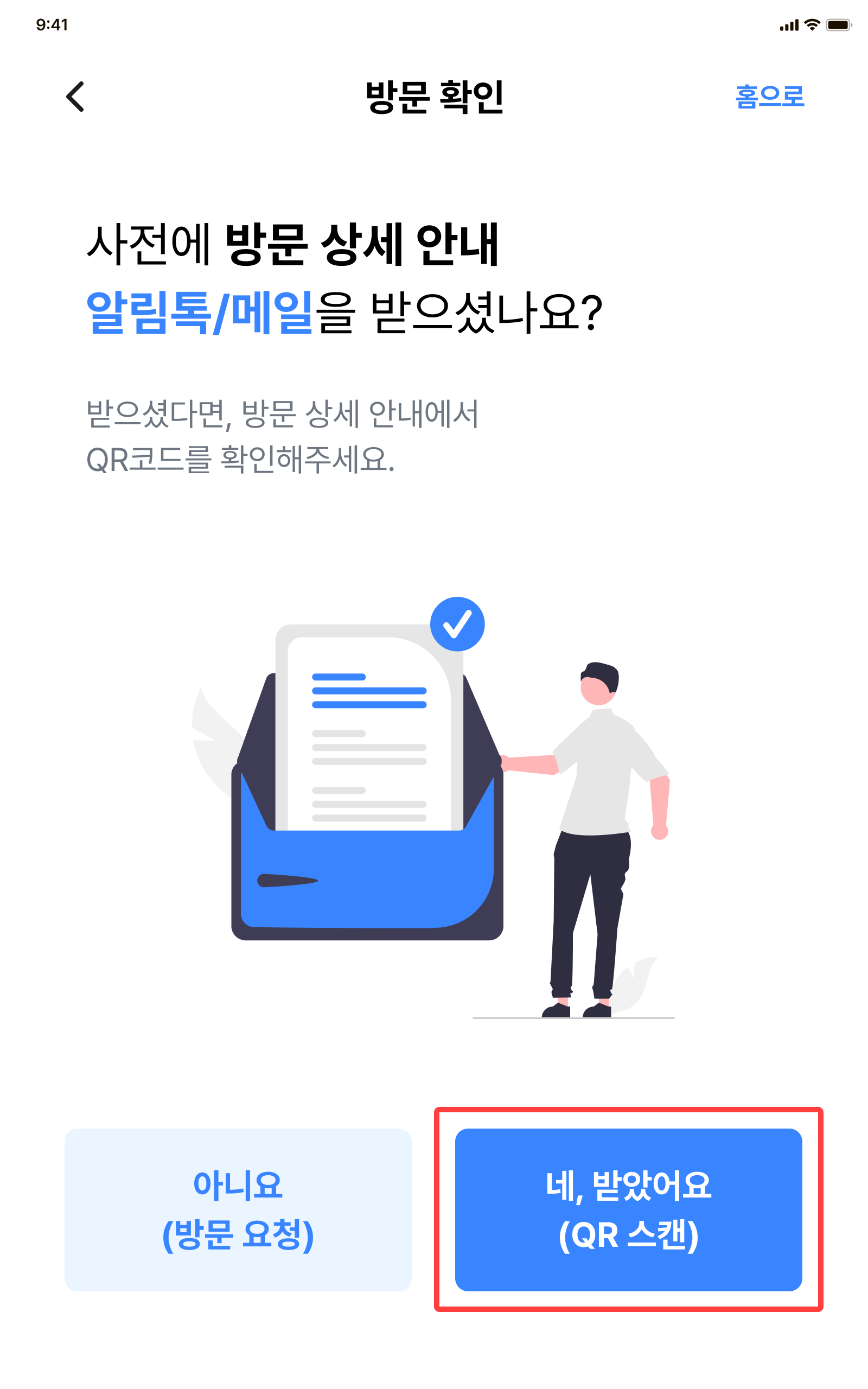
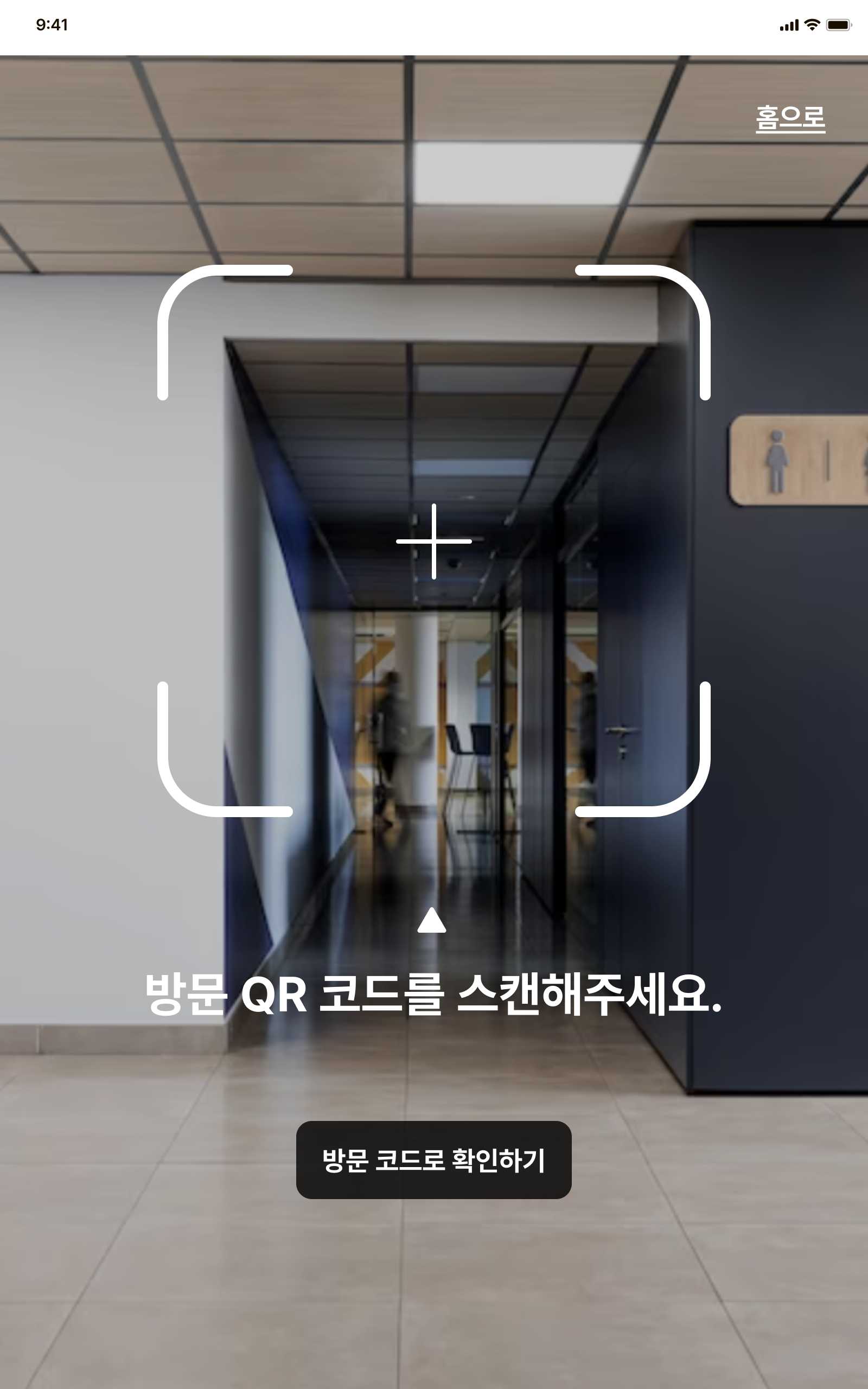
방문자는 현재 퇴장하는 인원을 선택한 후, 체크아웃을 진행합니다.
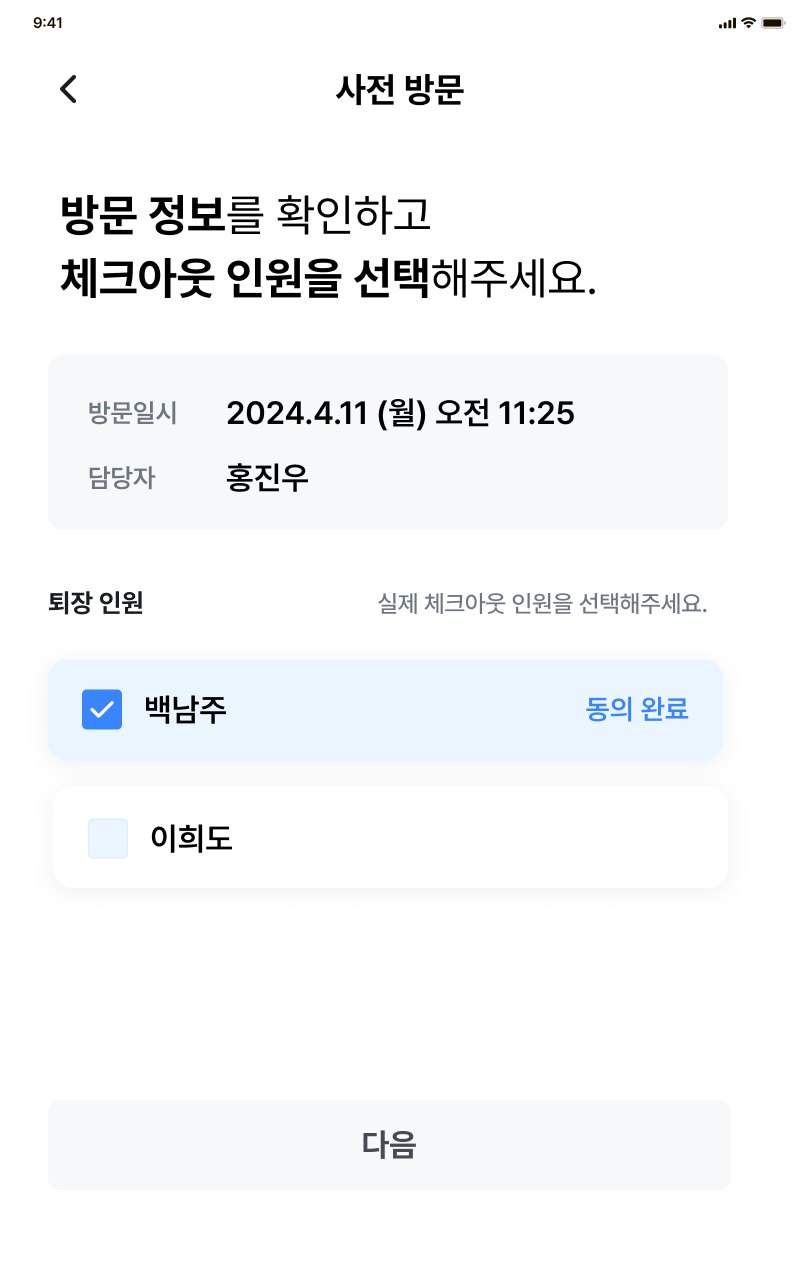
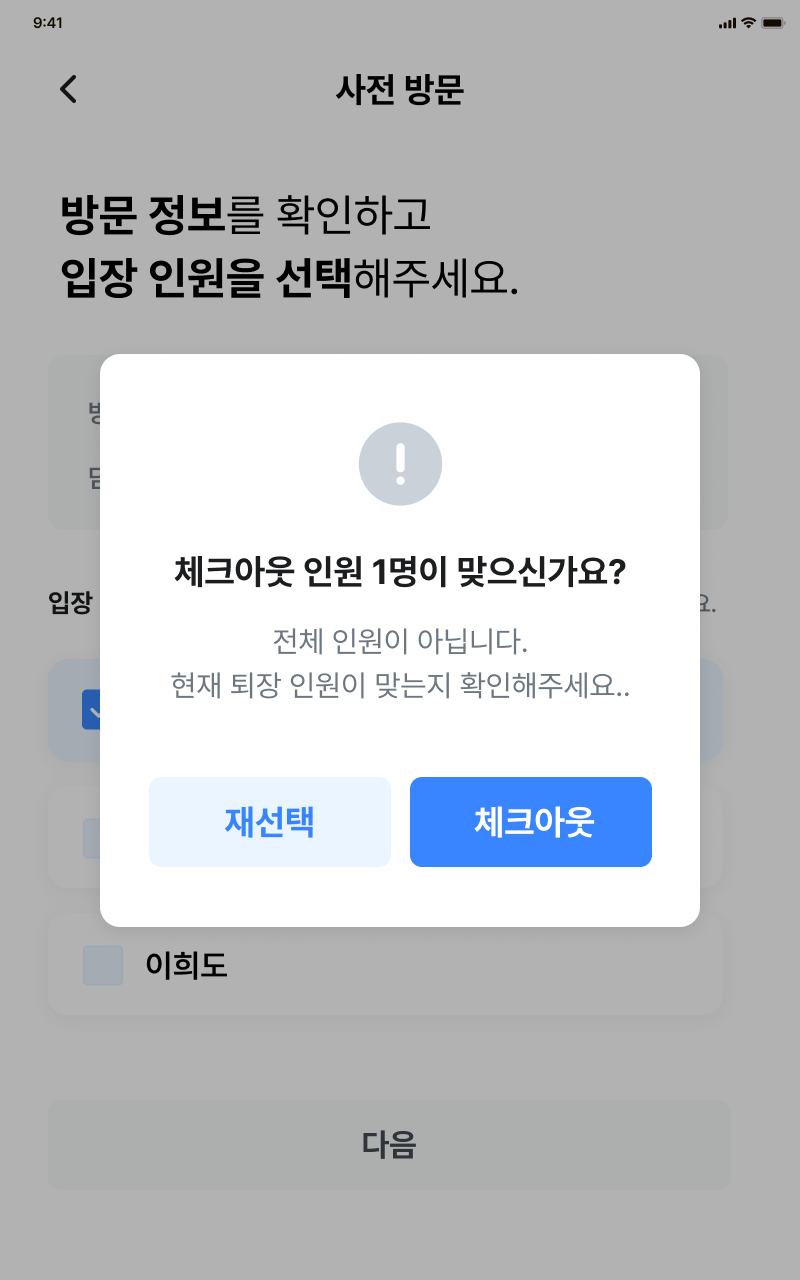
3-2. 당일 방문한 방문자 체크아웃하기
당일 방문 등록한 방문자는아니요 버튼을 눌러 체크아웃 프로세스로 이동합니다.
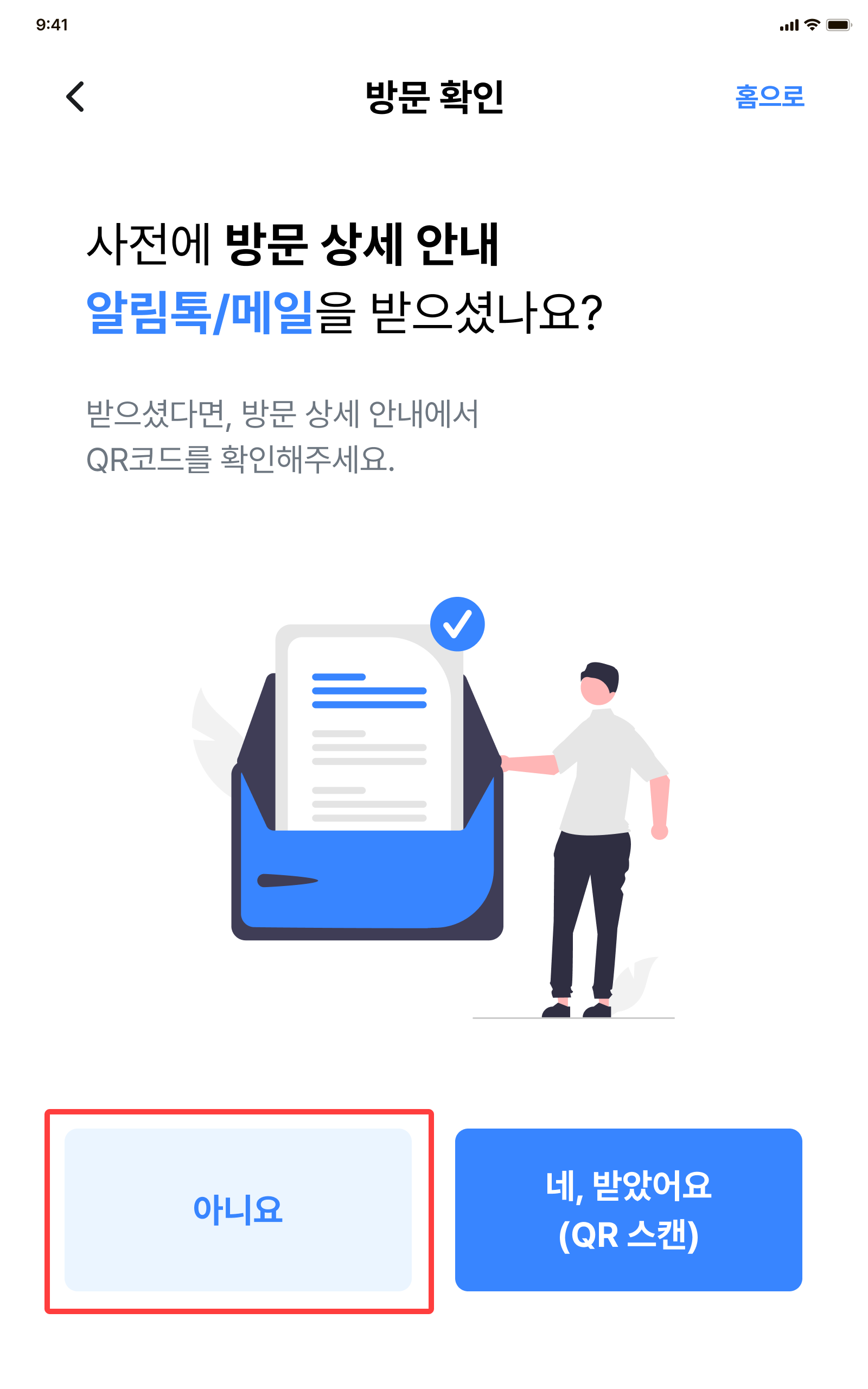
체크아웃하려는 방문자 성함을 입력하여 방문 정보를 조회합니다. 본인의 방문 정보를 선택한 후 체크아웃을 진행하면 완료됩니다.